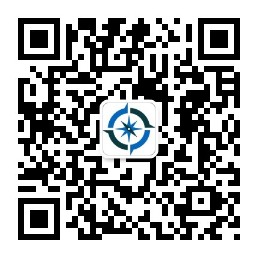摘要: QGIS界面介绍¶ 首次运行QGIS¶ 安装QGIS时,将获得两个应用程序:QGIS Desktop和QGIS Browser。如果您熟悉ArcGIS,则可以将QGIS Browser视为类似于ArcCatalog。这是一个用于预览空间数据和相关元数据的...
QGIS界面介绍¶
首次运行QGIS¶
安装QGIS时,将获得两个应用程序:QGIS Desktop和QGIS Browser。如果您熟悉ArcGIS,则可以将QGIS Browser视为类似于ArcCatalog。这是一个用于预览空间数据和相关元数据的小型应用程序。在本书的其余部分,我们将重点介绍QGIS Desktop。默认情况下,QGIS将使用操作系统的默认语言。第一次运行时,工具栏的排列方式可以隐藏一些按钮。为了能够有效地工作,建议您重新排列工具栏 (出于完整性考虑,我已在“视图”菜单中的“工具栏”中启用了所有工具栏)。此外,我们将通过导航到“视图”来激活文件浏览器。面板|浏览器面板。它将为我们提供对空间数据的快速访问。如 图 37 。

接下来,我们将通过导航到插件,来激活一些必备插件。 管理和安装插件。 通过勾选名称旁边的复选框来激活插件。首先,我将推荐以下内容:
Coordinate Capture:此插件可用于在地图中拾取坐标
DB Manager:此插件可帮助您管理SpatiaLite和PostGIS数据库
fTools:此插件提供矢量分析和管理工具
GdalTools:此插件提供了栅格分析和管理工具
处理:此插件可访问许多有用的栅格和矢量分析工具,以及用于任务自动化的模型构建器
为了使查找特定插件更加容易,我们可以使用窗口顶部的“搜索”输入字段来过滤插件列表,如 图 38 。

QGIS用户界面介绍¶
现在我们已经设置了QGIS,我嗯熟悉下该界面,在“运行QGIS”第一次部分中提供的截图中已经看到的那样,最大的区域是为地图保留的。 在地图的左侧,有Layers和Browser面板。在下面的屏幕截图中,您可以看到一旦我们加载了一些图层后,Browser Panel 的外观。 在每个图层条目的左侧,您可以看到图层样式的预览。另外,我们可以使用图层组来构造图层列表。 浏览器面板(在以下屏幕快照的右侧)为我们提供了对空间数据的快速访问,在以后我们会看到这些界面,如 图 39 。

在地图下方,我们找到了重要信息,例如(从左到右)当前地图坐标,地图比例以及(当前不活动的)项目坐标参考系统(CRS),例如此截图中的EPSG:4326,如 图 40 。

接下来,有多个工具栏可供探索。 如果按照上一节中的顺序排列它们,则第一行包含以下工具栏:
File:此工具栏包含创建,打开,保存和打印项目所需的工具。
Map Navigation:此工具栏包含平移和缩放工具
Attributes:这些工具用于识别,选择,打开属性表,度量等,如 图 41 。

第二行包含以下工具栏:
Label:这些工具用于添加,配置和修改标签
Plugins:目前仅包含Python控制台工具,但将由其他Python插件填充
Database:当前,该工具栏仅包含数据库管理器,但是其他与数据库相关的工具(例如,OfflineEditing插件,该工具可让我们离线编辑并与数据库同步)将在安装时显示在此处。
Raster:此工具栏包括直方图拉伸,亮度和对比度控制
Vector:目前仅包含坐标捕获工具,但将由其他Python插件填充
Web:当前为空,但还将由其他Python插件填充
Help:此工具栏指向下载用户手册的选项,如 图 42 。

在左侧屏幕边框上,我们放置“管理图层”工具栏。 该工具栏包含用于从矢量或栅格文件,数据库,Web服务和文本文件中添加图层或创建新图层的工具,如 图 43 。

最后,在右侧屏幕边框上,我们还有两个工具栏:
Digitizing:此工具栏中的工具可进行编辑,基本功能创建和编辑
Advanced Digitizing:此工具栏包含“撤消/重做”选项,高级编辑工具,几何简化工具等,如 图 44 。

可以通过“视图”菜单的“面板和工具栏”条目,以及通过右键单击菜单或工具栏来激活和停用工具栏和面板,这将打开包含所有可用工具栏和面板的上下文菜单。 工具栏上的所有工具也可以通过菜单访问。例如,如果停用“管理图层”工具栏,则仍然可以使用“图层”菜单添加图层。
您可能已经猜到了,QGIS是高度可定制的。 您可以通过为常用的工具分配快捷方式来提高工作效率,方法是转到"Settings"。 配置快捷方式。 同样,如果您意识到从未使用过某个工具栏按钮或菜单项,则可以通过转到“设置” |“菜单项”将其隐藏。 定制化。 例如,如果您无权访问Oracle Spatial数据库,则可能需要隐藏关联的按钮以消除混乱并节省屏幕空间,如 图 45 。

寻找帮助和报告问题¶
QGIS社区提供了各种不同的基于社区的支持选项。其中包括:
GIS StackExchange:最受欢迎的支持渠道之一:https://gis.stackexchange.com/ 这是一个通用的GIS问答网站。如果使用标签qgis,您将在http://gis.stackexchange.com/questions/tagged/qgis 上看到所有与QGIS相关的问题和解答。
Mailing lists:用户问题最重要的邮件列表是qgisuser。有关可用邮件列表和注册链接的完整列表,请访问http://www.qgis.org/en/site/getinvolved/mailinglists.html#qgismailinglists。要舒适地搜索现有的邮件列表线程,可以使用Nabble(http://osgeo-org.1560.x6.nabble.com/Quantum-GISUser-f4125267.html)。
Chat:许多开发人员通过IRC进行交流。 www.freenode.net上有一个#qgis频道。您可以使用Web界面访问它,例如http://webchat.freenode.net/?channels=#qgis。在联系社区支持之前,建议首先查看http://docs.qgis.org上的文档。